Q&Aナンバー【4906-8892】更新日:2010年3月30日
このページをブックマークする(ログイン中のみ利用可)
[Windows Vista] パソコンの起動と同時に無線LANへ接続する方法を教えてください。
| 対象機種 | 2009年夏モデルFMV-DESKPOWER CE/D45N、他・・・ |
|---|---|
| 対象OS |
|
 質問
質問
無線LAN(ワイヤレスLAN)が搭載されているFMV-DESKPOWER / FMV-TEO / FMV-BIBLO で、パソコンの起動と同時に無線LANへ接続する方法を教えてください。
 回答
回答
設定方法は、使用している無線LANの接続方法によって異なります。
次から無線LANの接続方法を選んで、操作方法を確認してください。

次の機種には、Windows XPが搭載されています。
 [Windows XP] パソコンの起動と同時に、自動で無線LANへ接続する方法を教えてください。(新しいウィンドウで表示)
[Windows XP] パソコンの起動と同時に、自動で無線LANへ接続する方法を教えてください。(新しいウィンドウで表示)
次の手順で、設定された無線LANへ自動的に接続できるように設定を変更します。

お使いの環境によっては、表示される画面が異なります。
次の手順で、設定された無線LANへ自動的に接続できるように設定を変更します。

お使いの環境によっては、表示される画面が異なります。
次から無線LANの接続方法を選んで、操作方法を確認してください。
次の場合に応じた項目を確認してください。

次の機種には、Windows XPが搭載されています。
- Windows XP Professionalダウングレードモデルをお使いで、Windows XPにダウングレードしたとき
- 2010年春モデル FMVLUG90NH
- 2009年夏モデル FMV-BIBLO LOOX Mシリーズ
- 2009年春モデル FMV-BIBLO LOOX Uシリーズ
- 2007年夏モデル FMV-BIBLO LOOX Uシリーズ
- 2007年春モデル FMVMG55UD5
 [Windows XP] パソコンの起動と同時に、自動で無線LANへ接続する方法を教えてください。(新しいウィンドウで表示)
[Windows XP] パソコンの起動と同時に、自動で無線LANへ接続する方法を教えてください。(新しいウィンドウで表示)Windows Vistaに標準で搭載の無線LAN機能をお使いの場合
次の手順で、設定された無線LANへ自動的に接続できるように設定を変更します。

お使いの環境によっては、表示される画面が異なります。
- 「スタート」ボタン→「接続先」の順にクリックします。
- 「ネットワークに接続」が表示されます。
表示された一覧から自動的に接続したいネットワーク名(SSID)を右クリックし、表示されるメニューから「プロパティ」をクリックします。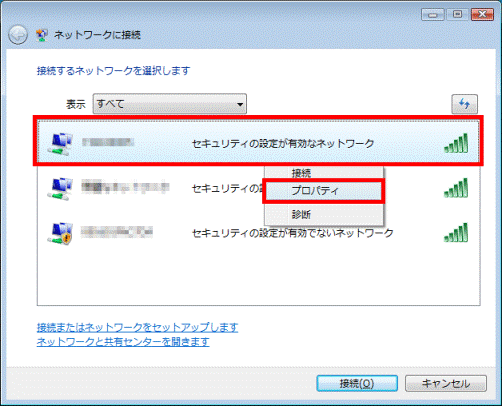
- 「(プロファイル名) ワイヤレスネットワークのプロパティ」が表示されます。
「接続」タブをクリックします。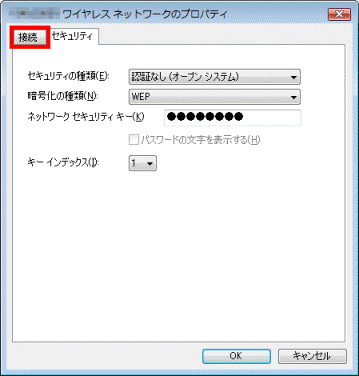
- 「このネットワークが接続範囲内に入ると自動的に接続する」にチェックがあることを確認します。チェックがない場合は、クリックしチェックを付けます。
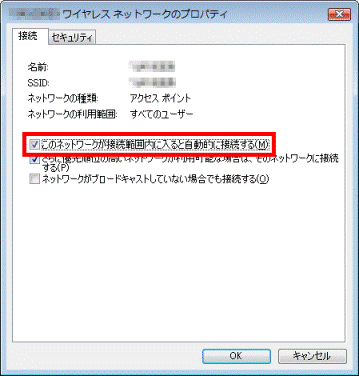
- 「OK」ボタンをクリックします。
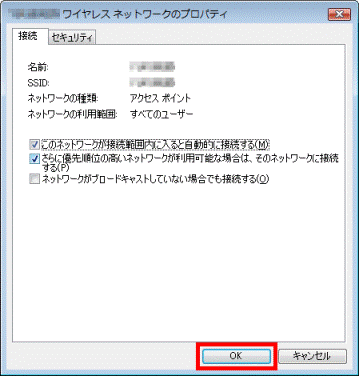
- 「ネットワークに接続」に戻ります。
「×」ボタンをクリックし、「ネットワークに接続」を閉じます。
Plugfree NETWORK(無線LANユーティリティ)をお使いの場合
次の手順で、設定された無線LANへ自動的に接続できるように設定を変更します。

お使いの環境によっては、表示される画面が異なります。
- デスクトップ右下の通知領域にある「Plugfree NETWORK」アイコンを右クリックし、表示されるメニューから「管理画面」をクリックします。
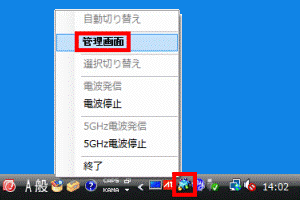

通知領域に「Plugfree NETWORK」のアイコンが表示されていない場合は、「スタート」ボタン→「すべてのプログラム」→「Plugfree NETWORK」→「Plugfree NETWORK」の順にクリックします。 - 「Plugfree NETWORK」の管理画面が表示されます。
「無線LAN管理」をクリックします。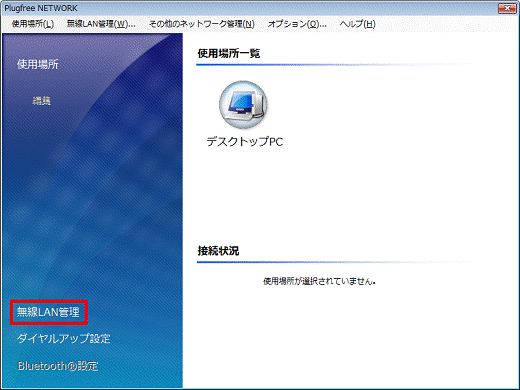
- 画面右側にある「登録済み無線LANプロファイル」の一覧から、プロファイル名を右クリックし、表示されるメニューから「編集」をクリックします。
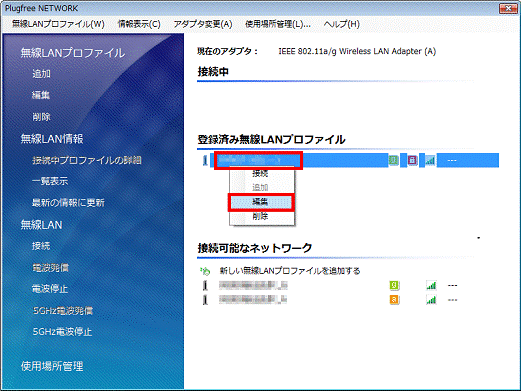
- 「無線LANプロファイル編集」が表示されます。
「セキュリティの詳細」ボタンをクリックします。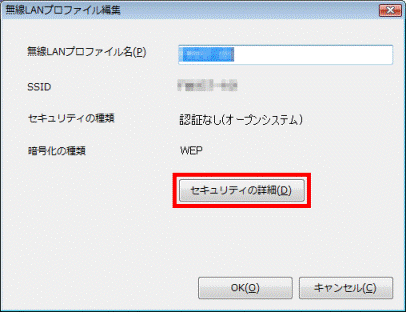
- 「(プロファイル名) ワイヤレスネットワークのプロパティ」が表示されます。
「接続」タブをクリックします。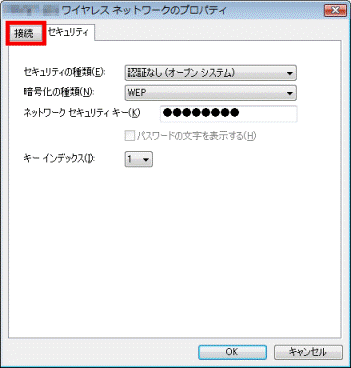
- 「このネットワークが接続範囲内に入ると自動的に接続する」にチェックがあることを確認します。チェックがない場合は、クリックしチェックを付けます。
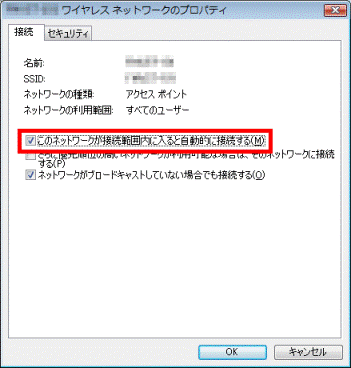
- 「OK」ボタンをクリックします。
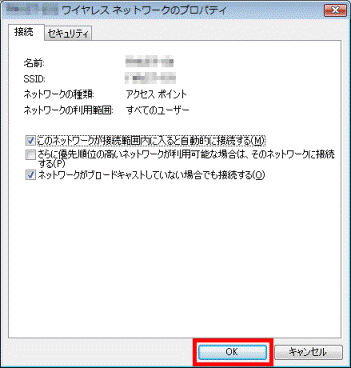
- 「Plugfree NETWORK」の管理画面に戻ります。
「×」ボタンをクリックし、「ネットワークに接続」を閉じます。



